Преглед садржаја
Једна од најзначајнијих карактеристика Екцел-а је могућност сортирања података по датуму . Ово може бити потребно када треба да организујемо датуме рођења чланова ваше породице за слање картице, управљајте рођенданима запослених или средите датуме испоруке или наручивања производа. сортирајте своје недељне буџетске активности за крај године. Датуме можемо сортирати по дану, месецу или години. У овом чланку ћу показати неколико техника за сортирање датума у Екцел-у по годинама.
Преузмите радну свеску за вежбу
Преузмите ову радну свеску да бисте вежбали док читате овај чланак .
Сортирај датуме по години.клск
4 погодна начина за сортирање датума по години у Екцел-у
Хајде да размотримо скуп података неких запослени са својим ИД-ом, именом, датумом придруживања, и годином . Користићемо функције ИЕАР , СОРТБИ , функцију Адванцед Филтер и команду Сорт за сортирање датуми у Екцел-у по годинама. Ево прегледа скупа података за данашњи задатак.
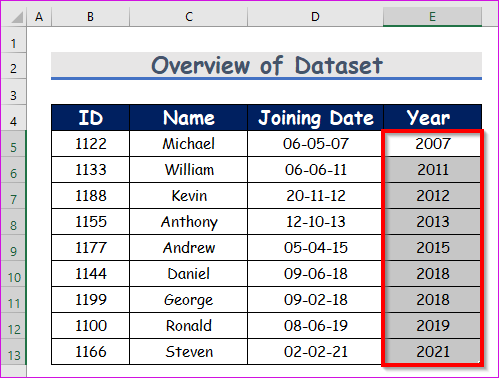
1. Комбинујте функцију ИЕАР и Сорт &амп; Наредба Филтер за сортирање датума по години у Екцел-у
Да видимо како можемо сортирати датуме по години помоћу функције ИЕАР и Сорт &амп; Филтер опција. Овде је ИЕАР уграђена функција Екцел која враћа годину од било ког датог датум . Сада је наш циљ да их сортирамо према њиховим годинама датума придруживања . Овако, можемоутврдите листу сениор до јуниор запослених у компанији. Пратимо упутства у наставку да бисмо научили!
Корак 1:
- Пре свега, изаберите ћелију Е5, и запишите функција ИЕАР у тој ћелији. Функција ће бити
=YEAR(D5)
- Где је Д5 серијски_број функције ИЕАР. Функција ИЕАР ће вратити годину тог датума.
- Стога, једноставно притисните Ентер на тастатури. Као резултат, добићете датум у формату иеар који је повратак функције ИЕАР . Повратак је 2019.
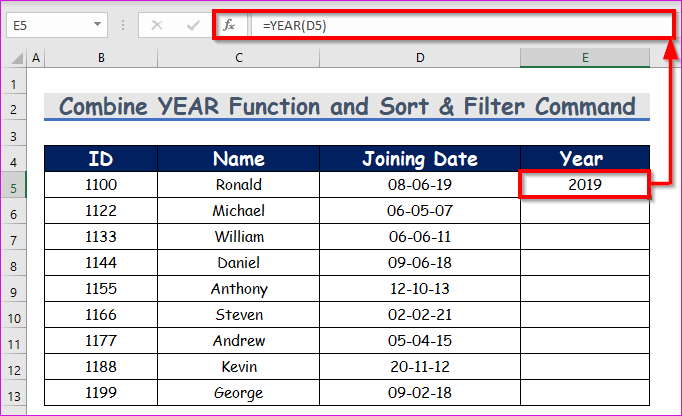
- Након тога, Аутоматско попуњавање ГОДИНУ функција у осталим ћелијама у колони Е .
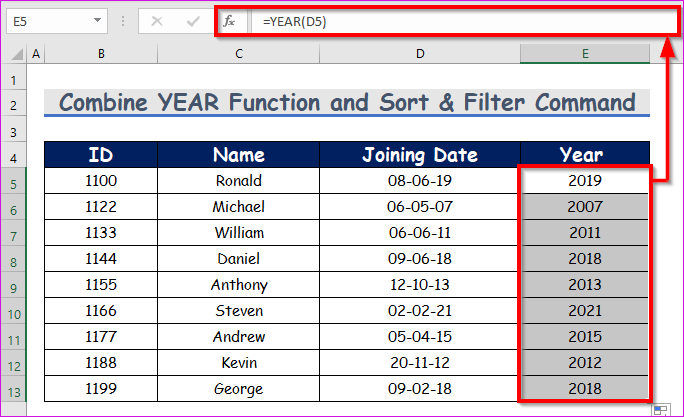
Корак 2:
- Сада изаберите опсег ћелија од Е5 до Е13 . Дакле, идите на картицу Почетна и изаберите Сортирај од најмањег до највећег из Сорт &амп; Филтер падајуће листе испод опције Уређивање .
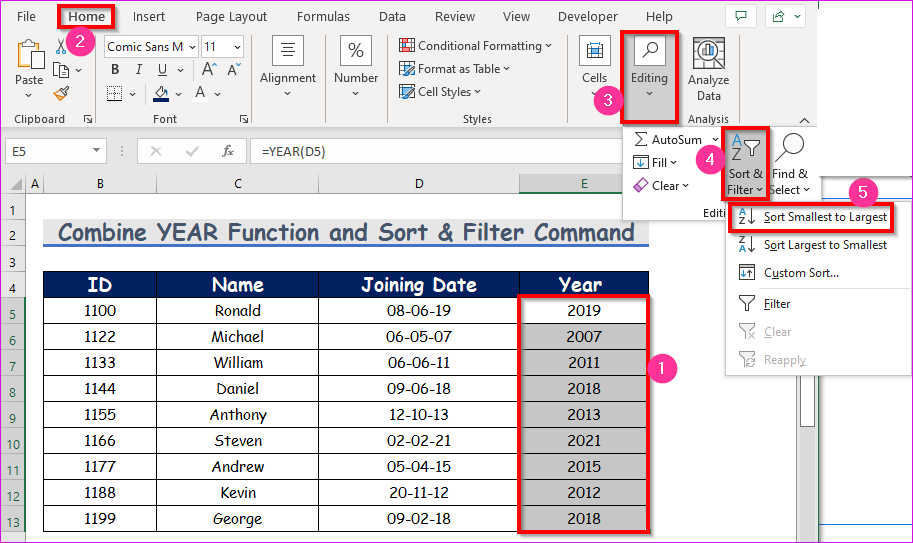
- То можете учинити притиском на Кликните десним тастером миша на изабране ћелије и изаберите Сортирај Након тога изаберите опцију Сортирај од најмањег до највећег (за растући редослед).
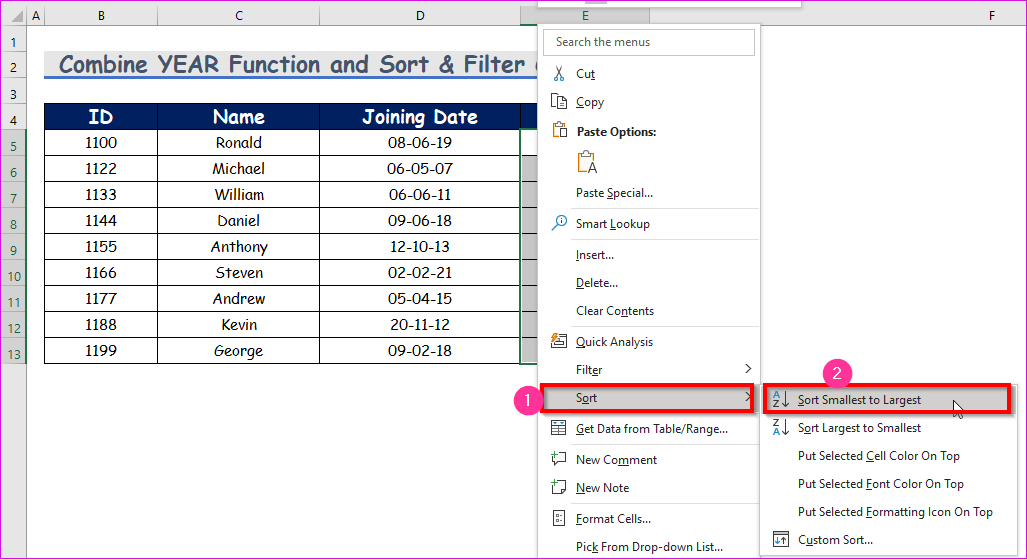
- Појавиће се дијалог Упозорење о сортирању . Прво изаберите Прошири избор . Друго, кликните на дугме Сортирај .
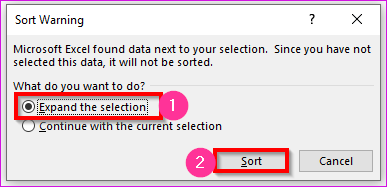
- Коначно ћете битиможе сортирати датуме по години.
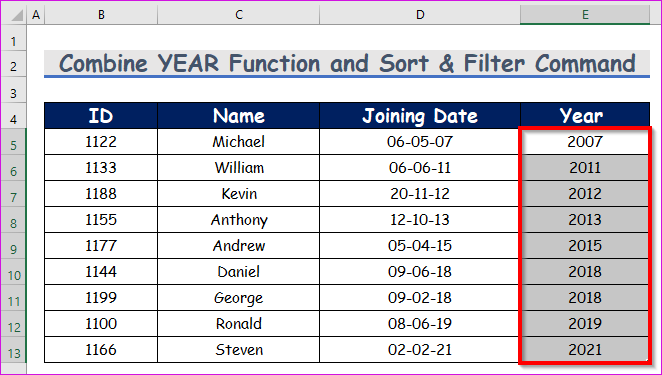
Прочитајте више: Како користити функцију године у Екцел ВБА
2. Примена функције СОРТБИ за сортирање датума по години без мешања података
Постоји још једна популарна Екцел функција под називом СОРТБИ . Ово се користи за сортирање елемената у Екцел . Сада ћемо користити исти скуп података изнад и сортирати датуме по годинама помоћу функције СОРТБИ .
SORTBY (array, by_array, [sort_order], [array/order], ...) Ово је синтаксу функције. Хајде да видимо детаље аргумената,
array -> Ово је обавезан аргумент и служи за сортирање опсега или низа.
by_array -> Ово је још један обавезни аргумент и то указује на опсег или низ по којем се сортира.
sort_order -> Ово је опциони аргумент. Само за сортирање налога. 1 = растуће (подразумевано), -1 = опадајуће.
array/order -> Још један опциони аргумент. Додатни низ и парови секвенци сортирања.
Пратимо доленаведена упутства да научимо!
Кораци:
- Пре свега, креирајте сличан наслов као на слици испод. Након тога, изаберите ћелију Г5 ради погодности нашег рада.
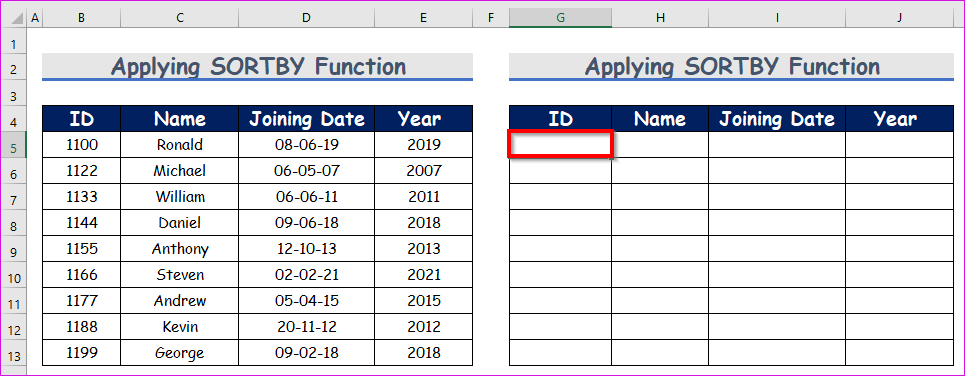
- Дакле, откуцајте СОРТБИ функција у тој ћелији.
=SORTBY(B5:E13,E5:E13,1)
Објашњење формуле:
Овде, Б5:Е13 је цео опсег који ће бити сортиран. Овај опсег је покривао све информације о запосленима. Тада је Е5:Е13 опсег година, инаше сортирање ће се вршити на основу овог опсега. На крају, 1 се користи док ми овде радимо растуће сортирање.
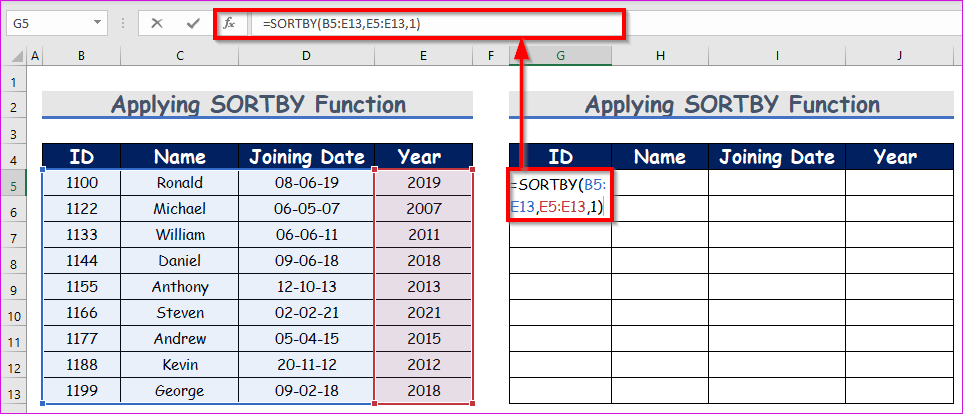
- Након тога, једноставно притисните Ентер да бисте добијте сортиране податке.
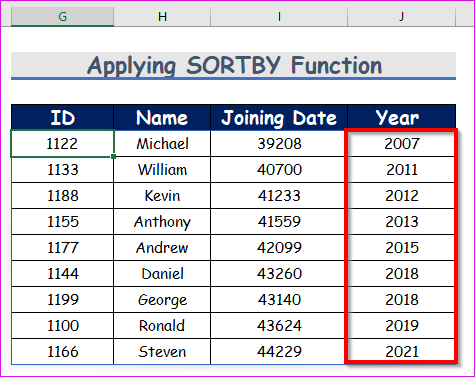
Прочитајте више: Како користити функцију сортирања у Екцел ВБА
Слична очитавања
- Како користити напредне опције сортирања у Екцел-у
- [Фик] Екцел Сортирај по датуму Није Рад (2 узрока са решењима)
- Како сортирати податке у Екцел-у помоћу формуле
- Сортирати више колона у Екцел-у (5 брзих приступа)
- Како користити ВБА ДатеАдд функцију у Екцел-у
3. Коришћење функције напредног филтера за сортирање датума по години у више колона
Сада да видимо употребу опције Напредни филтер у Екцел-у за сортирање датума по годинама. За ово ће нам бити потребан услов. Претпоставимо да желимо све информације о запосленима који су се придружили између 1-1-2013 и 12-12-2019. Хајде да следимо упутства у наставку да научимо!
Кораци:
- Пре свега, са картице Подаци идите на,
Подаци → Сортирај &амп; Филтер → Напредно
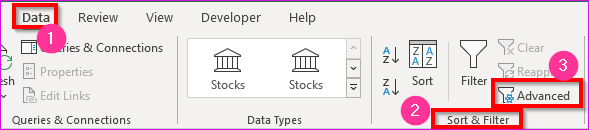
- Као резултат, пред вама ће се појавити оквир за дијалог Напредни филтер . У оквиру за дијалог Напредни филтер , прво изаберите опсег података $Б$5:$Е$13 у падајућем оквиру Опсег листе . Друго, изаберите опсег података $Ц$15:$Д$16 у Опсег критеријума падајући оквир. На крају, притисните опцију ОК .
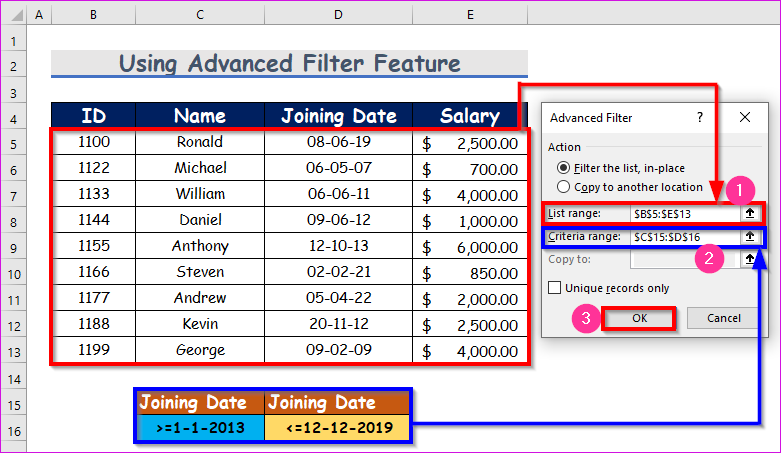
- Коначно, добићете поређану хармонику резултата према вашем стању која је била дато на снимку екрана испод.
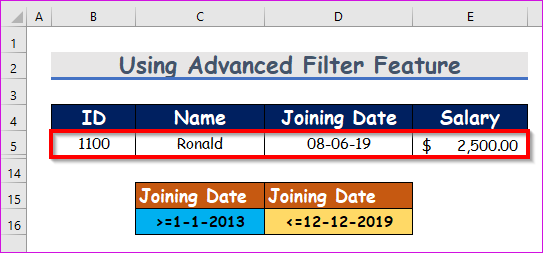
Заинтересовани сте да сазнате више о напредном филтеру?
Посетите ову везу да бисте сазнали више о овој моћној Екцел алатки.
Прочитајте више: Екцел сортирај по датуму и Време
4. Коришћење команде Сортирај за сортирање датума по години хронолошким редоследом
Ово је најлакши начин за сортирање. Оно што треба да урадите је само да следите неколико једноставних корака.
Кораци:
- Пре свега, изаберите опсег табеле од Б4 до Е13 . Дакле, идите на картицу Подаци , а затим изаберите Сортирај испод Сортирај &амп; Филтер групе.
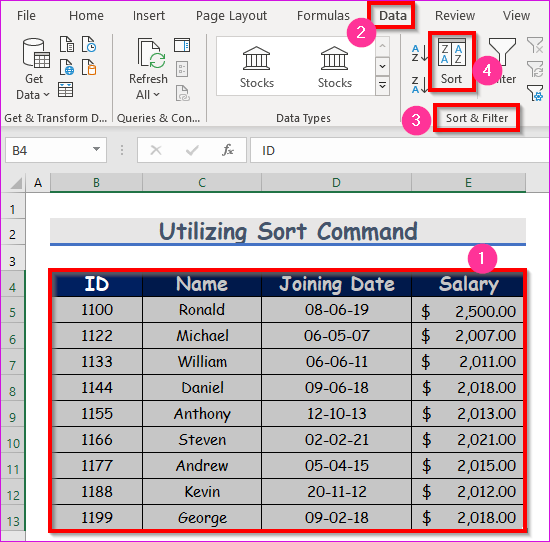
- Као резултат, дијалошки оквир Сорт ће се појавити испред вас. У дијалогу Сортирај , прво изаберите Датум придруживања у падајућем оквиру Сортирај по . Друго, изаберите Вредности ћелије у падајућем оквиру Сорт Он . Даље, можете променити редослед према вашим потребама. Ми бирамо Од најстаријих до најновијих у падајућем оквиру Наручи . Најзад, притисните опцију ОК .
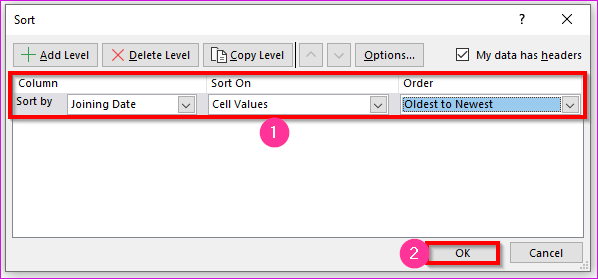
- Сада ће сви ваши подаци бити сортирани по годинама.
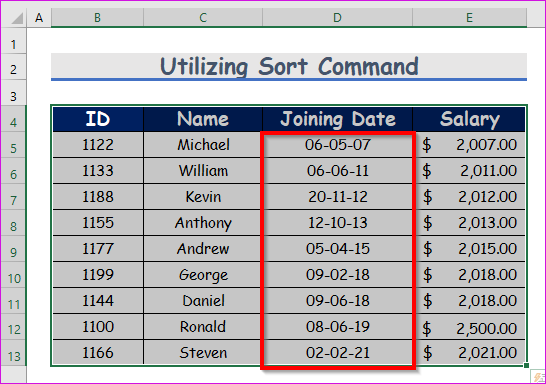
Напомене: Сортирај по датуму Не ради у Екцел-у
Док су датуми уметнутиу текстуалном формату у Екцел-у сортирање по датумима неће радити.
Прочитајте више: Функције сада и форматирање у Екцел ВБА (4 примера)
Закључак
Ово су начини за сортирање датума у Екцел-у по годинама. Показао сам све методе са одговарајућим примерима, али може бити много других итерација у зависности од бројних ситуација. Такође сам разговарао о основама коришћених функција. Ако имате било који други начин да то постигнете, слободно га поделите са нама.

